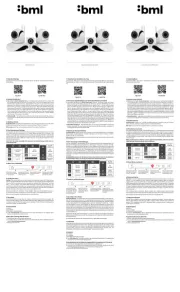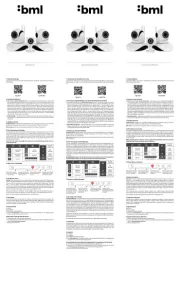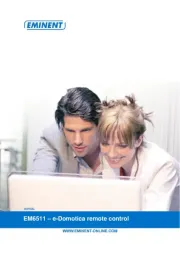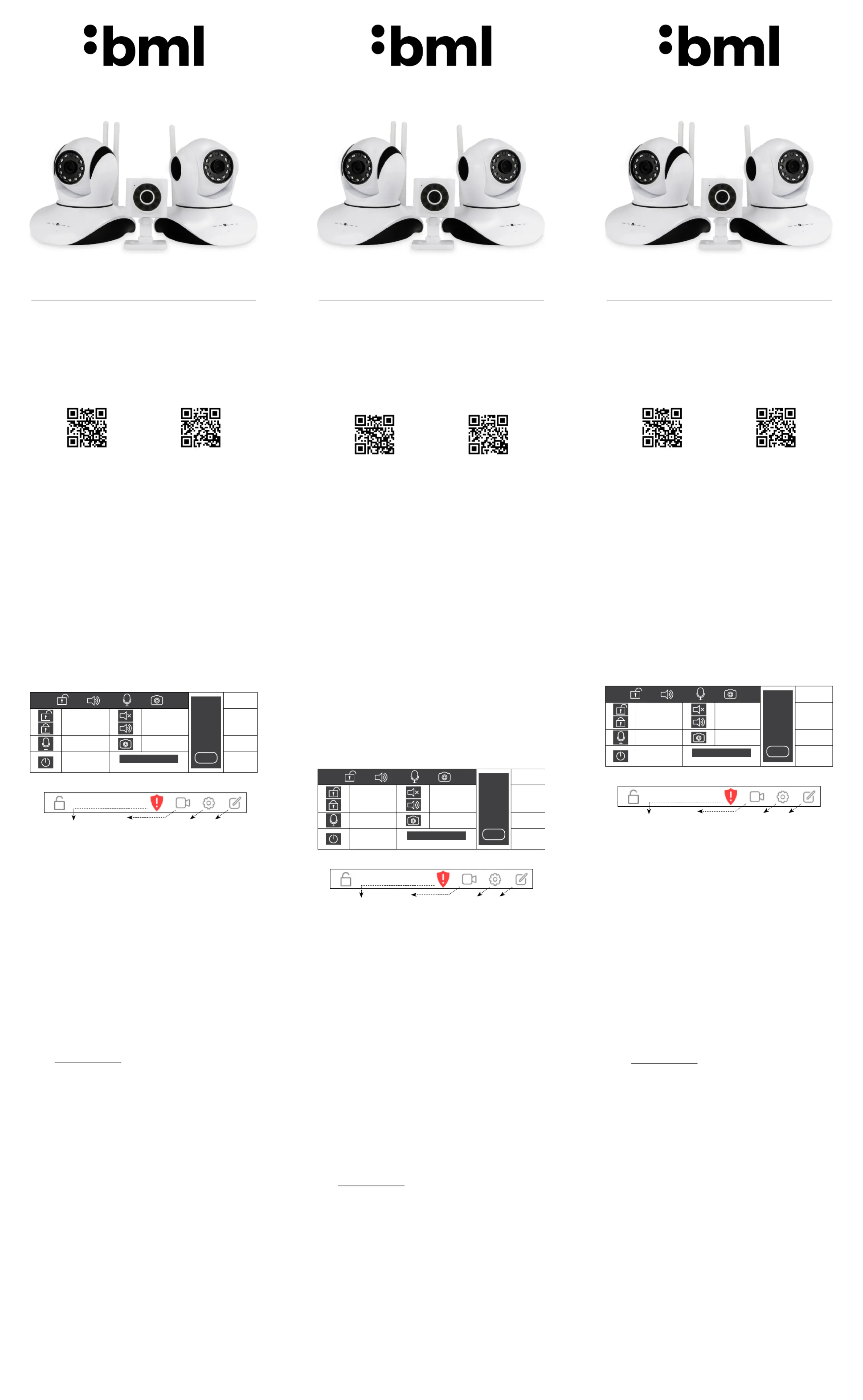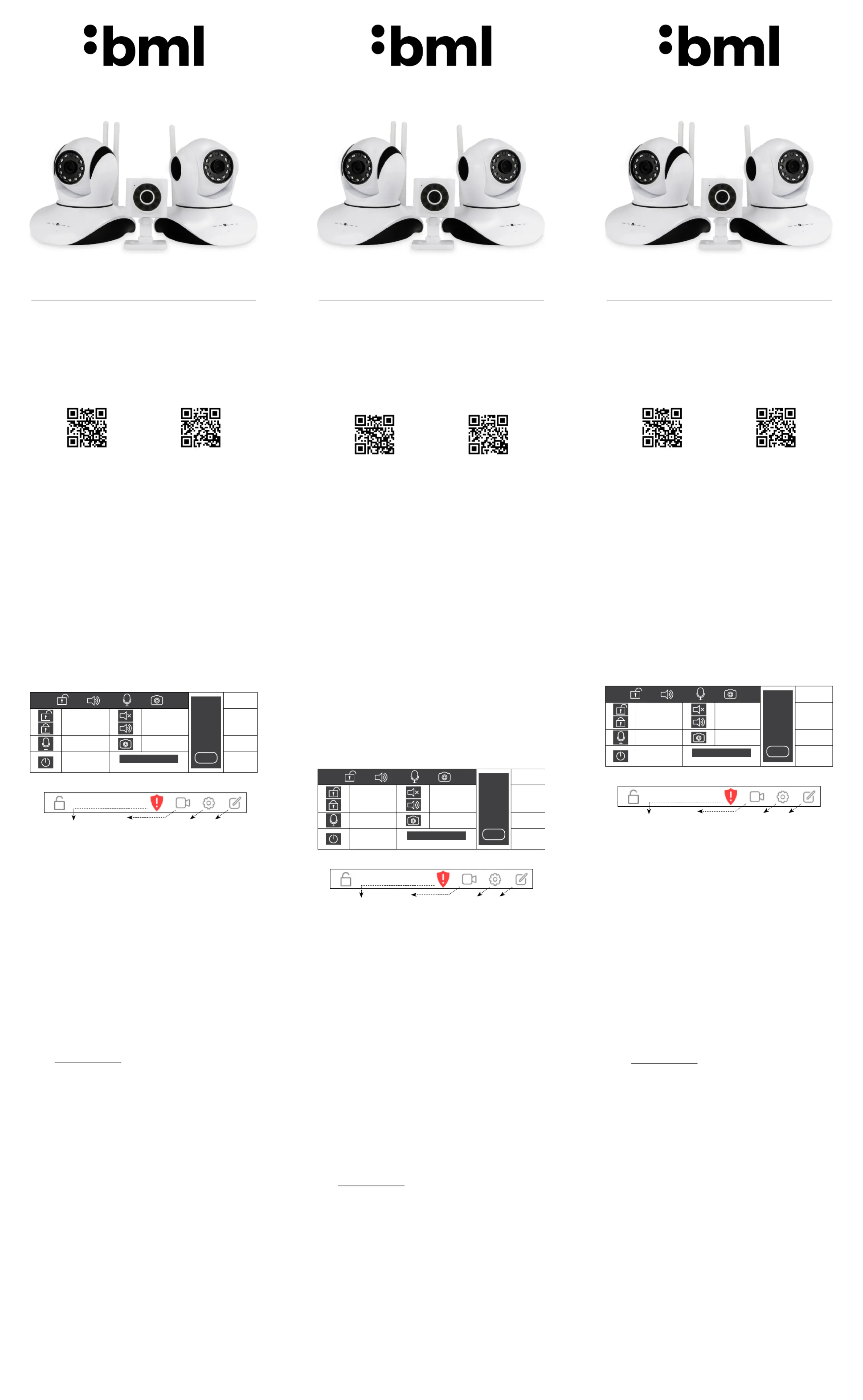
Download the “IEye-camera” app, install and register. To register, use your phone number or
a) Add using the feature – this feature automatically pairs the camera with Smart connection
Wi-Fi quickly and easily. On the home screen, press the “+” button (in the upper-right corner)
and then select “Smart connection – Add new device”. Plug the camera into a power source
and power it on. Wait for a moment until the camera produces a cue tone. If you don’t hear
the tone after some time, reset the camera and try again. Next enter the Wi-Fi SSID (name)
and password (the same Wi-Fi and password that your mobile is currently connected with).
Turn the volume up on your mobile and hold it up to the camera (within 32cm) and wait
for the connection to be established. The camera will beep when it has successfully been
connected to the Wi-Fi. Now name your camera and insert the password “123456” (default)
and then save. The camera is now online.
b) Add manually – this method only applies to new cameras which are already online i.e.
cameras that have already been connected to Wi-Fi and you know their ID and access code
Android version: hold the camera thumbnail on the main page for about 2 seconds and a
window will pop up asking if you want to remove the device. Press OK to delete it.
iOS version: select the camera and swipe to the left to remove it from the list.
4) Live Streaming and Settings
To start, press the camera thumbnail on the home page. For rotating cameras, you can rotate
the camera using the touchscreen of your mobile device and save up to 5 positions in the
memory. In the app, move the camera to the position you require and hold “1” in the header
and then press “OK”. This camera position is now stored. Repeat this for each other position
and save each time under a dierent number. Now you can quickly and easily switch views
between stored positions.
Never turn the camera manually! This may cause mechanical damage which is not co-
5) Main Icons and Settings
Pairing – the camera can have up to 64 wireless alarm detectors added. All of these devices
must rst be paired with the camera before regular use. For example, to set a magnetic door
sensor as the rst paired device, press the gear icon (settings), then “Add sensors” and then
press “+” next to “Sensor” and conrm. When the device is paired, press the device or sen-
sor button or optionally activate it (e.g. by separating the sensor parts or by movement). The
camera channel is now recorded and stored and can be named. Follow the same procedure for
the other detectors (10m range motion sensor, smoke detector, etc.).
Now you can adjust the settings in “Alarm settings”, where you can set whether you are in-
formed about the alarm via the app or via email, the length of the audible alarm and more.
We recommend regularly checking the batteries in all detectors.
Insert the microSD card only when the camera is disconnected from the power supply. The
camera typically supports cards of 8-32GB. Cards bigger than 32GB must rst be formatted in
a computer using the FAT32 le system, up to a maximum of 64GB. Dierent recording options
can be set in “Video recording settings”.
c) Wall mount, including screws
d) In the “Safe HomeSet” pack there are an extra 4 basic alarm detectors (2× magnetic doors
sensors, smoke detector, motion sensor)
Safety when working with the device:
1. Carefully read the enclosed safety instructions.
2. To use the product, read the most recent version of the manual, which is available for down-
load at: http://bml-electronics.com
3. Printing errors reserved.
1) Download und Installation der App
Laden Sie die „IEye-camera“ App herunter, installieren Sie diese und fahren Sie dann mit der
Registrierung fort. Geben Sie für die Registrierung Ihre Telefonnummer oder E-Mail-Adresse
2) Kamera zur App hinzufügen und Netzwerkverbindung einrichten
a) Verwenden Sie hierfür die „Smart Connection“-Funktion - durch die schnell und einfach
eine automatische Verbindung zwischen der IP Kamera und dem WLAN hergestellt wird.
Drücken Sie hierfür auf dem Startbildschirm der App die Taste „+“ (in der oberen rechten
Ecke) und wählen Sie dann „Smart Connection - Neues Gerät hinzufügen“. Schließen Sie
nun die Kamera mithilfe des Netzsteckers an eine Stromquelle und schalten Sie sie ein.
Die App durchsucht nun das Netzwerk nach Ihrer IP-Kamera. Warten Sie einen Moment,
bis ein Hinweiston erklingt. (Sollte der Ton nach kurzem Warten nicht erklingen, resetten
Sie die Kamera und versuchen Sie es erneut.) Im nächsten Schritt geben Sie Ihr WLAN SSID
(Name Ihres WLAN-Netzwerks) und dessen Passwort ein (stellen Sie sicher, dass es das se-
lbe Netzwerksegment ist mit dem Ihr Mobiltelefon verbunden ist). Schalten Sie nun die
Lautstärke Ihres Mobiltelefons ein und halten Sie es in Richtung der Kamera (innerhalb von
einem Abstand von 32 cm). Warten Sie einen Moment, bis ein Signalton erklingt und die
Verbindung zwischen der Kamera und dem WLAN erfolgreich hergestellt ist. Wählen Sie
nun die IP Kamera aus und geben Sie das Standard-Passwort „123456“ ein und beenden Sie
den Vorgang mit speichern. Die Kamera ist jetzt online.
b) Manuelles hinzufügen – diese Methode kann nur mit Kameras durchgeführt werden, die
bereits online sind, z. B. eine Kamera die bereits mit dem WLAN verbunden und dessen ID
und Zugangscode (Passwort) bekannt sind.
3) Kamera aus der App entfernen
Android-Version: Halten Sie das Kamera-Symbol auf ihrem Mobiltelefon für ca. zwei Sekun-
den gedrückt. Ein Aktionsfenster erscheint und fragt, ob Sie das Gerät entfernen möchten.
Drücken Sie OK, um es zu löschen.
iOS-Version: Wählen Sie die Kamera aus und entfernen Sie das Gerät aus der Liste durch Wis-
4) Live-Streaming und Einstellungen
Um das Streaming zu starten klicken Sie auf das Kamera-Symbol Ihres Startbildschirms. Bei
Kameras mit Rotationsfunktion können bis zu fünf Kamera-Positionen im Speicher ihres Mo-
biltelefons voreingestellt werden: Nutzen Sie zum Drehen und Ausrichten der Kamera den
Touchscreen Ihres Mobiltelefons. Bringen Sie die Kamera nun in die gewünschte Position und
speichern Sie diese indem Sie die „1“ gedrückt halten und mit „OK“ bestätigen. Diese Kame-
raposition ist nun unter der Nummer „1“ gespeichert. Um weitere Positionen zu speichern
wiederholen Sie den Vorgang und speichern Sie jedes Mal unter einer anderen Nummer. Nun
können Sie schnell und einfach die Ansichten zwischen den gespeicherten Kamera-Positionen
WARNHINWEIS: Drehen Sie die Kamera niemals manuell! Dies kann zu mechanischen
Beschädigungen führen, für die der Hersteller keine Haftung übernimmt.
5) Symbole and Einstellungen
ist zu einfach. Ein siche-
6) Einrichten eines Alarms
Geräte-Kopplung - die Kamera kann mit bis zu 64 drahtlosen Alarmmeldern verbunden wer-
den. Alle diese Geräte müssen vor der regelmäßigen Benutzung mit der Kamera gekoppelt
werden. Um zum Beispiel einen magnetischen Türsensor mit der Kamera zu verbinden wählen
Sie das Zahnradsymbol (Einstellungen), dann „Sensoren hinzufügen“, klicken Sie „+“ neben
der Auswahläche „Sensor“ und bestätigen Sie. Wenn das Gerät gekoppelt ist, können Sie es
durch drücken der Sensortaste auswählen oder ggf. aktivieren (z. B. durch Trennen der Sen-
sorteile oder durch Bewegung). Der zugehörige Kamerakanal wird nun aufgezeichnet und
gespeichert und kann umbenannt werden. Gehen Sie nach dem gleichen Verfahren vor um
weitere Geräte mit der Kamera zu koppeln (z. B. Bewegungssensoren mit bis zu 10 m Reichwei-
Nun können Sie die „Alarm Einstellungen“ vornehmen: Legen Sie die Länge des akustischen
Alarms fest und wählen Sie aus ob Sie über die App oder per E-Mail über einen Alarm informi-
Wir empfehlen die Batterien der gekoppelten Geräte regelmäßig zu überprüfen.
Setzen Sie die microSD-Karte nur ein, wenn die Kamera vom Stromnetz getrennt ist. Die Kame-
ra unterstützt üblicherweise Karten mit 8–32GB Speichervolumen. Karten, die größer als 32GB
sind müssen zunächst am Computer mit dem FAT32 Dateisystem formatiert werden, wobei
maximal 64GB unterstützt werden. Verschiedene Aufnahmeoptionen können unter der
Schaltäche „Videoaufzeichnungs-Einstellungen“ vorgenommen werden.
c) Wandbefestigung mit Schrauben
d) Das „Safe HomeSet“ beinhaltet zusätzlich vier elementare Alarmmelder (2 × magnetische
Türsensoren, Rauchmelder, Bewegungssensor)
Sicherheitshinweise zur Bestimmungsgemäßen Verwendung der IP-Kamera:
1) Lesen Sie sich die beiliegenden Sicherheitshinweise sorgfältig durch.
2) Lesen Sie bevor Sie die Kamera verwenden die aktuellste Version des Handbuchs, die Ihnen
unter http://bml-electronics.com zum Download zur Verfügung steht.
3) Gültig unter Vorbehalt von Druckfehlern.
Stáhněte si aplikaci „IEye-camera“, nainstalujte a zaregistrujte se. Pro registraci použijte Vaše
telefonní číslo nebo e-mail.
2) Přidání nového zařízení
a) Přidání pomocí funkce – tato funkce spáru je automaticky Vaši kameru Smart connection
s Wi-Fi jednoduchým a rychlým způsobem. Na úvodní obrazovce klikněte na tlačítko „+“
(v pravém horním rohu) a poté zvolte možnost „Smart connection – Add new device“. Za-
pojte kameru do zásuvky, počkejte do momentu, kdy kamera začne pravidelně pípat. Pokud
se tón ani po delší době neozývá, resetujte kameru. Poté pokračujte na další krok – vyplňte
Wi-Fi SSID (název) a heslo (stejné Wi-Fi a heslo, přes které je momentálně připojen Váš mo-
bil). Přiložte mobil (se zapnutým zvukem) ke kameře a počkejte na spojení. Po zvukovém sig-
nálu z kamery dojde k úspěšnému spárování s Wi-Fi a spojení. Pojmenujte si kameru a vložte
kód (heslo) „123456“ (základní kód továrního nastavení) a poté uložte. Kamera bude poté již
online. Stačí kliknout na náhled.
b) Manuální přidání – tento způsob se používá pouze na nové kamery, které jsou již on-line,
tj. kamery, které byly již k Wi-Fi připojeny a znáte jejich ID a přístupový kód (heslo).
Android verze: podržte cca 2 sekundy na náhledu kamery na úvodní straně, až se zobrazí
okno s dotazem, zda chcete zařízení odstranit. Stiskněte OK (Delete).
iOS verze: vyberte si kameru a přejetím doleva ji odstraníte ze seznamu.
4) Živý přenos a nastavení
Pro spuštění klikněte na úvodní straně na náhled kamery. U rotačních kamer můžete dotykem
na displeji mobilního zařízení otáčet kamerou dle Vaší potřeby a uložit až 5 pozic do paměti.
V aplikaci si nasměrujte kameru, na první pozici, kde potřebujete vidět a přidržte tlačítko „1“
v záhlaví a poté potvrďte OK. Kamera si tuto pozici uloží do paměti. Opakujte u zbylých pozic
a uložte pokaždé pod jiným číslem. Poté můžete rychle a pohodlně přepínat pohledy podle
Nikdy neotáčejte hlavou kamery ručně! V případě mechanického poškození způsobe-
ného fyzickým otáčením nebude uznána reklamace.
5) Hlavní ikony a nastavení
Párování – ke kameře můžete přidat až 64 bezdrátových alarmových detektorů. Všechna tato
zařízení – se musí nejdříve spárovat s kamerou před běžným použitím. Např. pro nastavení
magnetického senzoru ke dveřím jako prvního párovaného zařízení klikněte na ozubené ko-
lečko (nastavení), poté „Add sensors“, poté tlačítko + u „Sensor“ a poté potvrďte a v momentě
párování zmáčkněte tlačítko zařízení či senzoru, případně zařízení aktivujte (např. oddělením
od sebe či pohybem). Kamera kanál zaznamená a uloží. Uložený kanál můžete pojmenovat.
Stejným způsobem postupujte u dalších detektorů (pohybový senzor s dosahem 10m, kou-
Poté si nastavte alarm v nastavení „Alarm settings“, kde si můžete nastavit, zda chcete být
informováni o spuštění alarmu přes aplikace nebo přes email, délku zvukového alarmu a další.
Doporučujeme pravidelně kontrolovat stav baterií ve všech detektorech.
MicroSD kartu vkládejte, pouze když je kamera odpojená od napájení. Kamera podporuje
běžně 8-32GB velikosti. Karty větší než 32GB je potřeba předem naformátovat v počítači na
systém FAT32, maximálně však 64GB. V nastavení „Video recording setting“ si můžete zvolit
různé možnosti nahrávání.
c) Držák na zeď včetně šroubků
d) U balení „Safe HomeSet“ navíc 4 základní alarmové detektory (2× magnetický senzor na
dveře, kouřový senzor, pohybový senzor)
Bezpečnost při práci se zařízením:
1. Pozorně si přečtěte přibalené bezpečnostní instrukce.
2. Pro správné zacházení s produktem čtěte nejaktuálnější verzi manuálu, která je ke stažení na
stránce: http://bml-electronics.com
3. Tiskové chyby vyhrazeny.
User ManUal BedienUngsanleitUng Uživatelská přírUčka